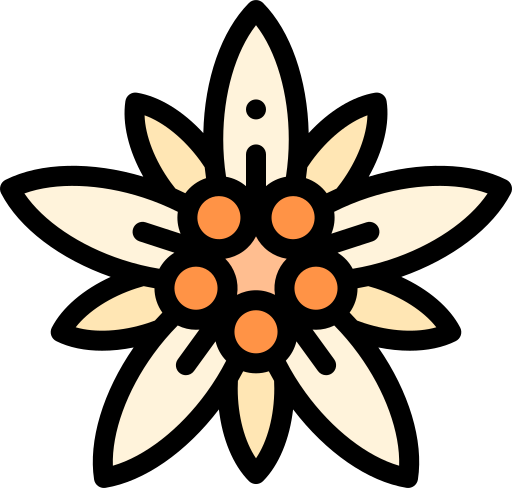Il existe des DEL sophistiquéees montées sur une carte que l’on branche directement dans le GPIO, par exemple le Pi Traffic Light for The Raspberry Pi.
Ce type de montage est plutôt dispendieux (environ 50$). Mais nul besoin de dépenser une telle somme pour y arriver. Une simple DEL à deux pattes fera l’affaire. Vous en trouverez en vente pour environ 10$ le paquet de 100.
Une résistance est-elle nécessaire? OUI!
Généralement, les tensions maximales supportées parr les DEL (forward voltage) sont de1 :
- DEL blanche : 3.3V
- DEL bleue : 3.3V
- DEL verte : 2.2V
- DEL jaune : 2.1V
- DEL rouge : 2.0V
Même si la DEL supporte la tension fournie par le Pi sur la broche de 3.3V, il faut utiliser une résistance pour protéger la DEL et le Raspberry Pi. En effet, une fois la DEL allumée, elle risque de consommer trop de courant (le I dans V=RI) et de finir par faire griller soit la DEL, soit le Pi. Ouch!
Pour connaître la valeur requise pour la résistance, consultez la fiche technique de la DEL afin de connaître la tension maximale qu’elle peut accepter.
À titre d’exemple, voici un extrait d’une fiche technique pour une DEL blanche.
Remarquez que la tension maximale de la DEL est ici de 3.6V, soit un peu plus que la tension maximale habituelle pour une DEL blanche. Si vous n’avez pas accès à la fiche technique de votre DEL, vous pouvez utiliser les valeurs habituelles.

Source de l’extrait de fiche technique : http://www1.futureelectronics.com/doc/EVERLIGHT%C2%A0/334-15__T1C1-4WYA.pdf
La colonne condition est importante : c’est elle qui dit quelle quantité de courant la DEL peut supporter, ici 20mA. Il s’agit de la valeur habituelle pour une DEL de cette taille.
Cette valeur doit être utilisée dans les calculs de la résistance requise. Dans les faits, on pourrait utiliser une valeur inférieure qui ferait en sorte que la DEL éclaire moins. Une DEL allumée nécessite au moins 1mA pour être visible.
L’important, c’est de ne pas dépasser la valeur maximale.
Vous pouvez utiliser un petit outil en ligne pour calculer la valeur de la résistance à utiliser.
En voici quelques-uns :
Il faut utiliser une résistance égale ou plus grande que la valeur donnée dans le calcul. Mais si la valeur est trop élevée, il risque de ne pas y avoir assez de courant pour allumer la DEL.
Lire la valeur d’une résistance
Maintenant, quand on a une résistance en main, et qu’elle est détachée du petit papier qui donnait sa valeur, comment peut-on trouver cette information?
Il est possible de déterminer la valeur d’une résistance à partir de ses bandes de couleur. Un exemple vous est donné ici : https://www.positron-libre.com/cours/electronique/resistances/code-couleurs-resistances.php.
La valeur de la résistance peut également être lue avec un multimètre.
Valeur de résistance sure, sans calculs
Sur plusieurs sites, vous verrez qu’on utilise une résistance de 330 Ohms.
Pourtant, si on fait le calcul avec :
- une source de tension de 3.3V
- une tension maximale de 2V (DEL rouge)
- un courant de 20mA (c’est la valeur maximale supportée)
on obtient plutôt une résistance de 65 Ohms.
Alors, pourquoi 330 Ohms? C’est simplement une valeur de résistance suffisante pour :
- une source de tension de 5V (sur le Raspberry Pi, seules les broches non programmables 2 et 4 peuvent fournir cette tension)
- une tension maximale de 2V (DEL rouge)
- un courant de 10mA (la DEL sera moins lumineuse)
En fait, ce calcul donnerait 300 Ohms mais cette valeur est moins courante dans les kits électroniques de démarrage alors on utilise la prochaine valeur disponible : 330 Ohms.
Dans le cas où on travaille avec une source de tension de 3.3V, on pourrait faire le calcul suivant :
- une source de tension de 3.3V
- une tension maximale de 2V (DEL rouge)
- un courant de 10mA
on obtient une résistance de 130 Ohms. Ici encore, dans les kits électroniques de démarrage, la prochaine valeur courante disponible est de 330 Ohms.
Pour obtenir une DEL plus lumineuse, il suffit de diminuer la valeur de la résistance jusqu’à concurrence de la valeur exacte calculée avec un courant de 20mA.
Travail avec une planche de maquettage
Une planche de maquettage (aussi appelée platine d’essai, platine de prototypage ou, en anglais, breadboard) et un petite plaque de plastique munie de trous dans lesquels il est possible de brancher des composants électroniques sans nécessiter de soudure. Les trous de chaque rangée sont reliés entre eux, ce qui permet de former un circuit électronique.
Saviez-vous que le terme breadboard vient effectivement d’une planche pour découper du pain? C’est que dans les premiers temps où l’électronique s’est développée, des gens utilisaient une vraie planche à pain sur laquelle ils vissaient les composants électronique de leur montage2!
Vous pouvez faire le montage de la DEL et de la résistance sur une planche de maquettage branchée au GPIO à l’aide de fils appelés câbles DuPont. On utilisera ici des câbles mâle-femelle avec l’extrémité mâle branchée à la planche de maquettage et l’extrémité femelle branchée au GPIO.
Dans un montage plus complexe, d’autres câbles, cette fois avec des extrémités mâle-mâle, pouraient être utilisés pour relier des composants électroniques entre eux sur la planche de maquettage.
Remarquez que dans un petit circuit qui implique seulement une DEL et une résistance, la résistance peut être placée de n’importe quel côté de la DEL.

Source de l’image : https://magpi.raspberrypi.org/articles/get-started-with-electronics-and-raspberry-pi
Branchement sans planche de maquettage
Si vous préférez, il est même possible de brancher la DEL et sa résistance directement au GPIO. Pour effectuer ce branchement, les câbles DuPont auront des extrémités femelle-femelle.
Un peu de soudure sera nécessaire entre la DEL et la résistance.

Source de l’image : https://projects.raspberrypi.org/en/projects/physical-computing-with-scratch/3
Précautions lors du montage
Il est important de couper le courant du Raspberry Pi avant d’effectuer les branchements. Sinon, vous risquez d’endommager le composant électronique, le GPIO ou même le Raspberry Pi.
Fil de mise à terrre
La couleur des fils utilisés pour brancher les composants sur la planche de maquettage n’a pas d’importance.
Cependant, par convention, on utilisera un fil noir pour brancher à la mise à terre (ground ou GND).
Sur la planche de maquettage, le fil de mise à terre sera généralement – mais pas obligatoirement – branché dans le rail d’alimentation négatif.
Les rails d’alimentation sont les deux premières et les deux dernières rangées de trous sur le côté long de la planche de maquettage. Le rail négatif est généralement marqué d’une ligne bleue ou noire.

Sur certaines planches, le sens des raccordements internes est visible lorsqu’on retire la feuille de protection arrière.

Patte longue et patte courte
Lors du branchement de la DEL, assurez-vous que la longue patte soit branchée du côté de la source de tension (power). La patte la plus courte sera branchée du côté de la mise à terre.
Si vous avez de la difficulté à déterminer quelle est la patte la plus longue (c’est parfois le cas après qu’une soudure ait été faite), regardez à l’intérieur du bulbe. La patte longue (à gauche sur les images) a généralement moins de matériel que la courte.
Donc, le côté avec moins de matériel dans le bulbe (la patte la plus longue) doit être branché du côté de la source de tension.



Broche 3.3V vs broche programmable
Avec un branchement directement sur la broche no 1 (3V3 power), la DEL s’allumera dès que le Raspberry Pi sera sous tension.
Si vous préférez allumer la DEL par programmation, il faudra brancher sa longue patte sur une autre broche du GPIO, par exemple la broche 17. Il faudra alors écrire un petit programme qui enverra ou non un signal à cette broche, par exemple en utilisant la bibliothèque RPi.GPIO.

Source de l’image : https://www.futurelearn.com/courses/physical-computing-raspberry-pi-python/0/steps/76169
Sources
1. « How much voltage does a green LED need to be supplied? Will it handle 5V? ».
StackExchange. https://electronics.stackexchange.com/questions/297356/how-much-voltage-does-a-green-led-need-to-be-supplied-will-it-handle-5v
2. « Use a Real Bread-Board for Prototyping Your Circuit ». Instructables Circuits. https://www.instructables.com/Use-a-real-Bread-Board-for-prototyping-your-circui/
Pour plus d’information
« Get started with electronics and Raspberry Pi ». The MagPi Magazine. https://magpi.raspberrypi.org/articles/get-started-with-electronics-and-raspberry-pi
« Breadboard tutorial: learn electronics with Raspberry Pi ». The MagPi Magazine. https://magpi.raspberrypi.org/articles/breadboard-tutorial
« LED ». Framboise 314. https://www.framboise314.fr/scratch-raspberry-pi-composants/led/
« Basics: Picking Resistors for LEDs ». Evil Mad Scientist. https://www.evilmadscientist.com/2012/resistors-for-leds/
« Connaitre les résistances Arduino ». Electronique Kit. https://www.electronique-kit.com/les-r%C3%A9sistances-arduino
Veuillez noter que le contenu de cette fiche vous est partagé à titre gracieux, au meilleur de mes connaissances et sans aucune garantie.